Notes
L’accès à cette page nécessite une autorisation. Vous pouvez essayer de vous connecter ou de modifier des répertoires.
L’accès à cette page nécessite une autorisation. Vous pouvez essayer de modifier des répertoires.
Vous pouvez effectuer toutes vos tâches d’administration à l’aide du Centre d’administration Microsoft Entra, notamment la création d’un locataire pour votre organisation.
Dans ce guide de démarrage rapide, vous allez apprendre à créer une instance de base pour votre organisation.
Note
Seuls les clients payants peuvent créer un nouveau locataire Workforce dans Microsoft Entra ID. Les clients qui utilisent un locataire gratuit ou un abonnement d’essai ne pourront pas créer d’autres locataires à partir du centre d’administration Microsoft Entra. Les clients confrontés à cette situation et qui ont besoin d'un nouveau locataire peuvent créer un compte gratuit.
Créer un locataire pour votre organisation
Une fois connecté au portail Azure, vous pouvez créer un locataire pour votre organisation. Votre nouveau locataire représente votre organisation et vous permet de gérer une instance particulière des services Cloud de Microsoft pour vos utilisateurs internes et externes.
Note
- Si vous ne parvenez pas à créer un locataire Microsoft Entra ID ou Azure AD B2C, consultez votre page de paramètres utilisateur pour vérifier que la création de locataire n’est pas désactivée. Si elle est désactivée, vous devez disposer au minimum du rôle Créateur de locataire.
- Cet article ne traite pas de la création d'une configuration de locataire externe pour les applications destinées aux consommateurs. Pour en savoir plus, consultez la section consacrée à l'utilisation de Microsoft Entra External ID pour vos scénarios de gestion des identités et des accès clients (CIAM).
Importante
À compter du 1er mai 2025, Azure AD B2C ne sera plus disponible pour les nouveaux clients. Pour plus d’informations, consultez Azure AD B2C est-il toujours disponible pour l’achat ? dans notre FAQ.
Pour créer un locataire
Connectez-vous au portail Azure.
Dans le menu du portail Azure, sélectionnez Microsoft Entra ID.
Accédez à Entra ID>Vue d'ensemble>Gérer les locataires.
Sélectionnez Créer.
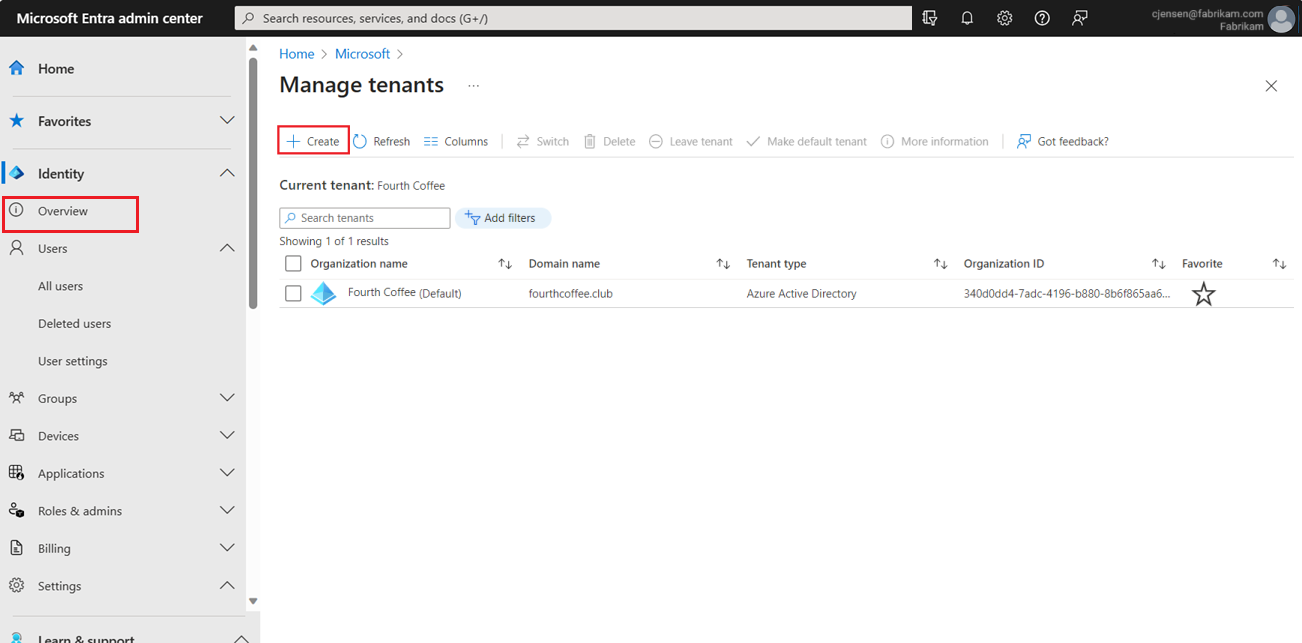
Sous l’onglet Informations de base, sélectionnez le type de locataire que vous voulez créer, Microsoft Entra ID ou Microsoft Entra ID (B2C).
Sélectionnez Suivant : Configuration pour passer à l’onglet Configuration.
Sous l’onglet Configuration, entrez les informations suivantes :
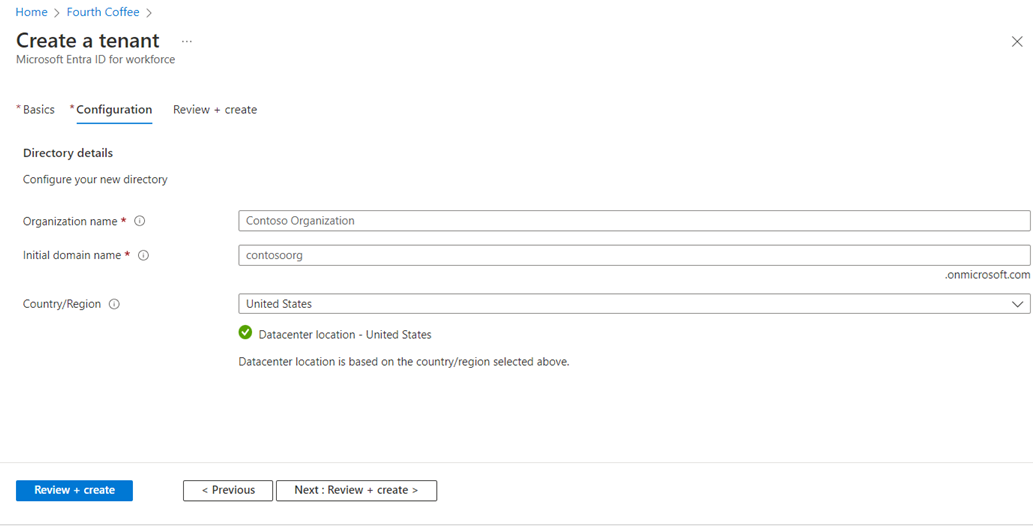
- Tapez le nom d’organisation souhaité (par exemple, Contoso Organization) dans la zone Nom de l’organisation.
- Tapez le nom de domaine initial souhaité (par exemple, Contosoorg) dans la zone Nom de domaine initial.
- Sélectionnez le pays/la région souhaité ou laissez l’option États-Unis dans la zone Pays ou région.
Sélectionnez Suivant : Réviser + Créer. Vérifiez les informations que vous avez entrées et, si elles sont correctes, sélectionnez Créer dans le coin en bas à gauche.
Votre nouveau locataire est créé avec le domaine contoso.onmicrosoft.com.
Votre compte d’utilisateur dans le nouveau locataire
Par défaut, l’utilisateur qui crée un locataire Microsoft Entra est automatiquement affecté au rôle Administrateur global.
Par défaut, vous figurez aussi comme contact technique pour le locataire. Vous pouvez modifier les informations de contact technique dans Propriétés.
Microsoft recommande aux organisations de disposer de deux comptes d’accès d’urgence exclusivement destinés au cloud auxquels le rôle Administrateur global est attribué de manière permanente. Ces comptes hautement privilégiés ne sont pas attribués à des personnes spécifiques. Les comptes sont réservés aux situations d’urgence ou aux cas exceptionnels où les comptes normaux ne peuvent pas être utilisés ou lorsque tous les autres administrateurs sont accidentellement bloqués. Ces comptes doivent être créés conformément aux recommandations relatives aux comptes d’accès d’urgence.
Nettoyer les ressources
Si vous ne prévoyez pas de continuer à utiliser cette application, vous pouvez supprimer le locataire en effectuant les étapes suivantes :
Vérifiez que vous êtes connecté à l’annuaire que vous voulez supprimer via le filtre Répertoire + abonnement dans le portail Azure. Si nécessaire, passez à l’annuaire cible.
Sélectionnez Microsoft Entra ID, puis, dans la page Contoso - Vue d’ensemble, sélectionnez Supprimer le répertoire.
Le locataire et ses informations associées sont supprimés.
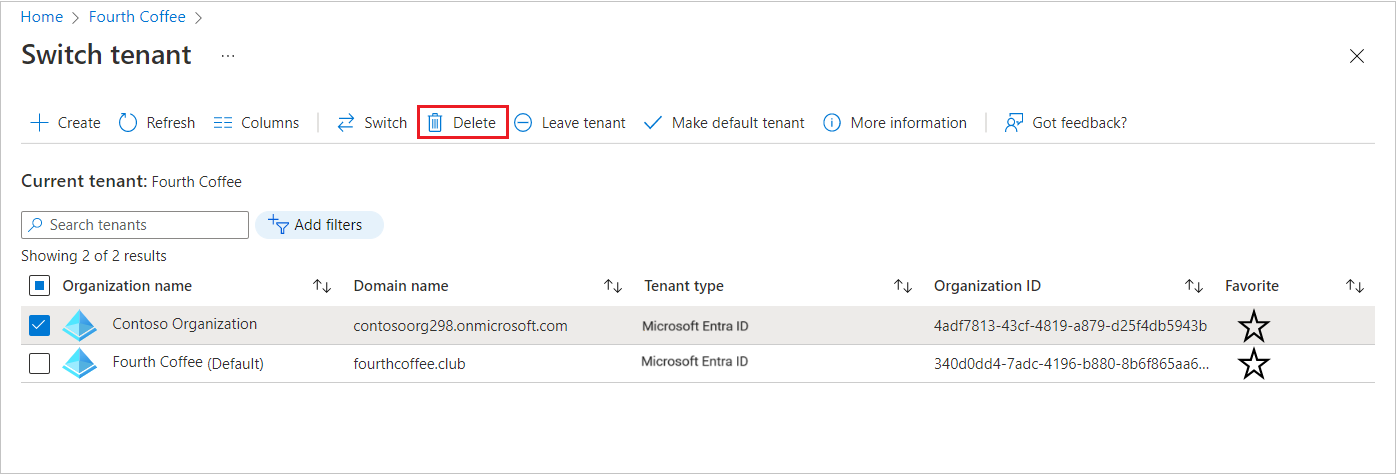
Étapes suivantes
Pour modifier ou ajouter d’autres noms de domaine, consultez Guide pratique pour ajouter un nom de domaine personnalisé à Microsoft Entra ID.
Pour ajouter des utilisateurs, consultez Ajouter ou supprimer un nouvel utilisateur
Pour ajouter des groupes et des membres, consultez Créer un groupe de base et ajouter des membres.
Découvrez le contrôle d’accès en fonction du rôle Azure (RBAC) et l’accès conditionnel permettant de gérer l’accès aux ressources et aux applications de votre organisation.
En savoir plus sur Microsoft Entra ID, notamment sur les informations de base des licences, la terminologie et les fonctionnalités associées.